Vous cherchez des instructions pour installer une imprimante sur votre MacBook à l'aide d'une clé USB ? Dans cet article, je vais vous montrer comment connecter votre MacBook à une imprimante via USB !
 |
| Un guide pour installer facilement une imprimante sur votre MacBook à l'aide d'une clé USB. |
Cette méthode comporte 7 étapes à suivre pour connecter l'imprimante à votre MacBook. Les étapes détaillées sont les suivantes :
Étape 1 : Branchez une extrémité du câble USB à l’imprimante et l’autre à votre MacBook. Ensuite, allumez l’imprimante, ouvrez votre MacBook, accédez au menu Apple et cliquez sur Préférences Système.
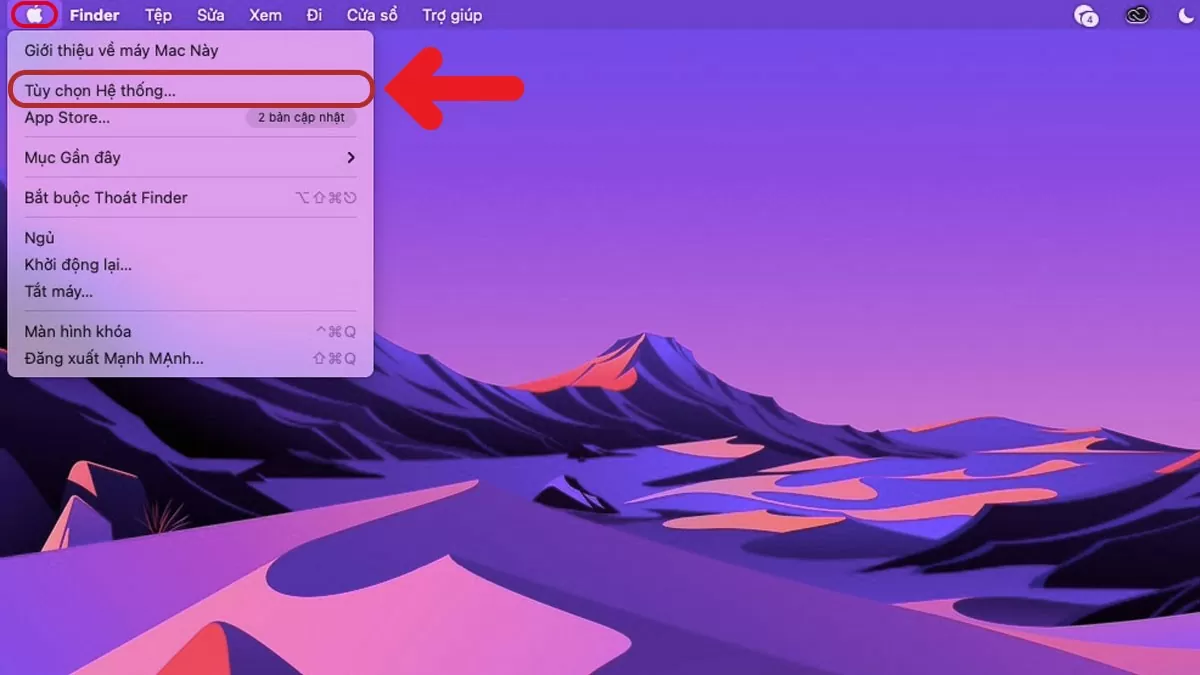 |
| Un guide pour installer facilement une imprimante sur votre MacBook à l'aide d'une clé USB. |
Étape 2 : Lorsque l’interface apparaît, sélectionnez l’option Imprimantes et scanners.
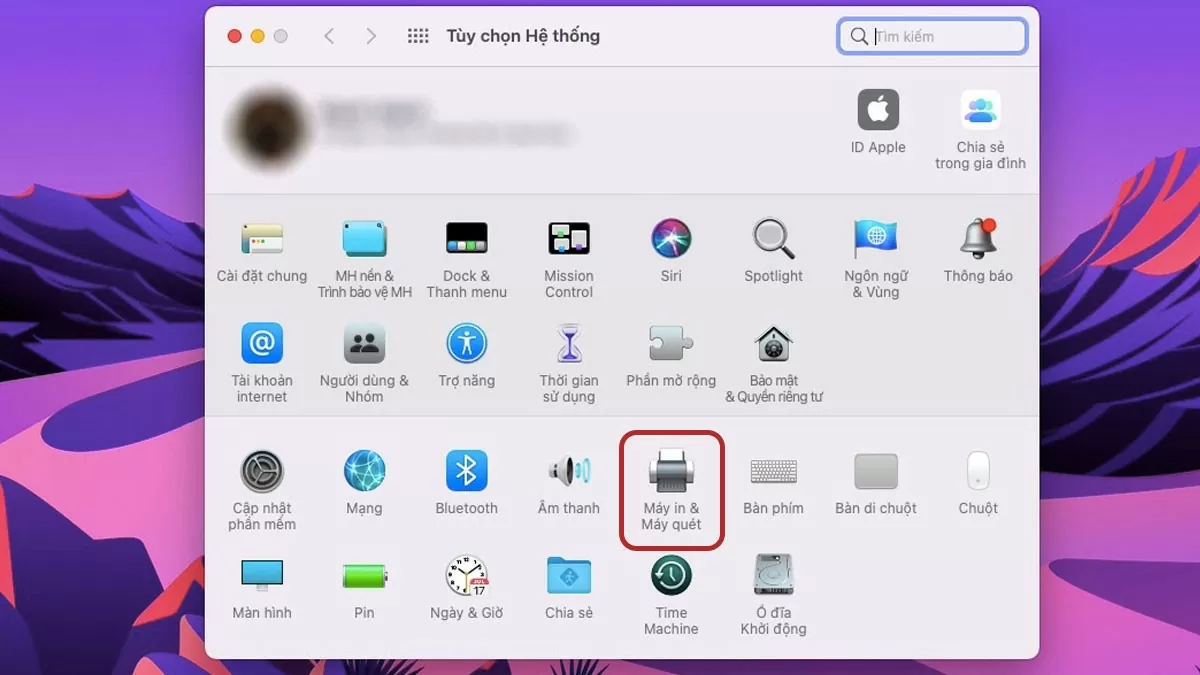 |
| Un guide pour installer facilement une imprimante sur votre MacBook à l'aide d'une clé USB. |
Étape 3 : Cliquez sur l'icône « + » dans le coin supérieur gauche, comme indiqué sur l'image.
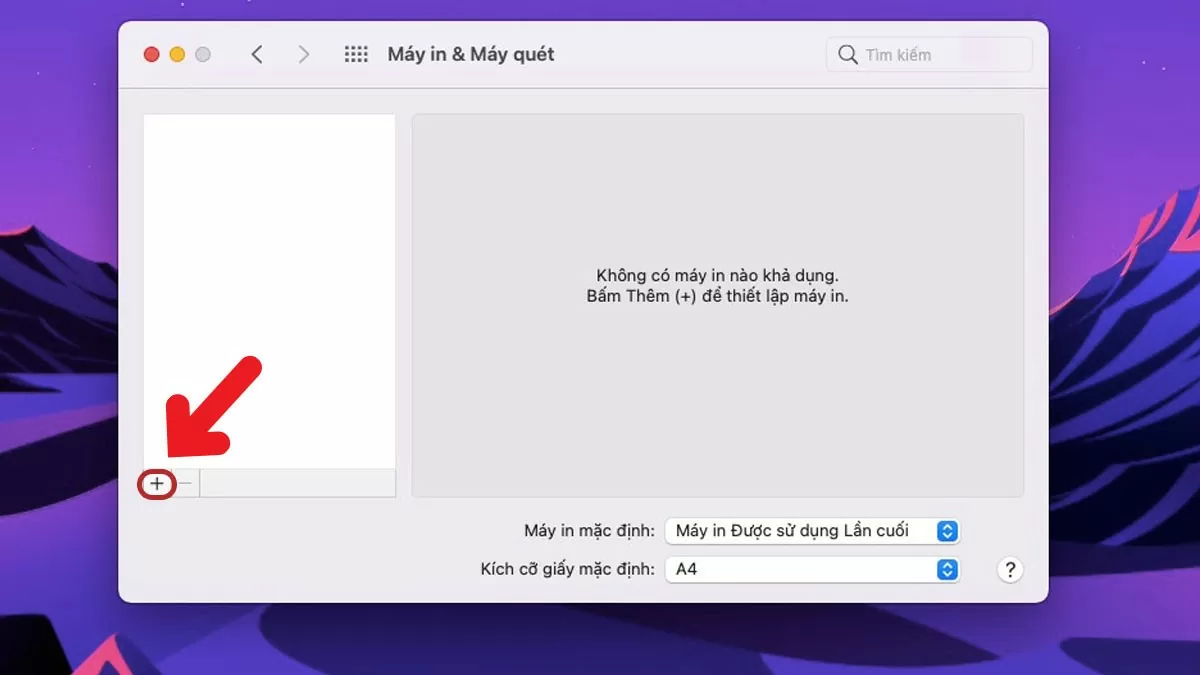 |
| Un guide pour installer facilement une imprimante sur votre MacBook à l'aide d'une clé USB. |
Étape 4 : Cliquez sur « Utiliser », puis sélectionnez « Sélectionner un logiciel ».
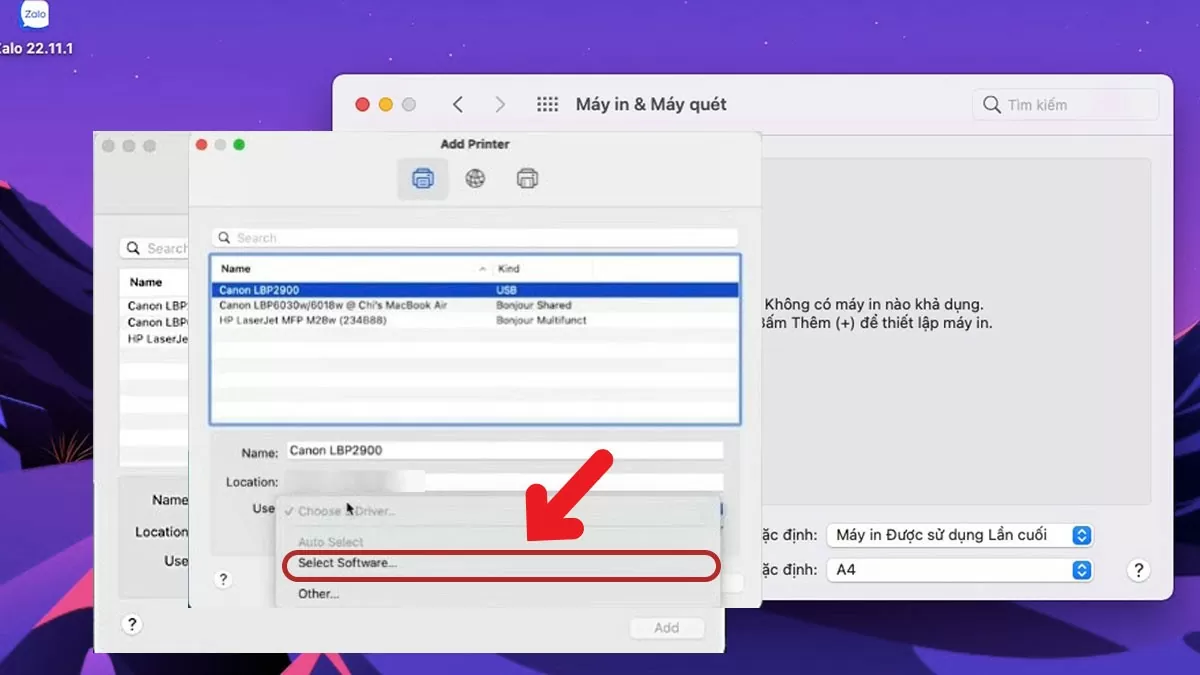 |
| Un guide pour installer facilement une imprimante sur votre MacBook à l'aide d'une clé USB. |
Étape 5 : Saisissez le nom du périphérique sur lequel vous souhaitez installer l’imprimante sur votre MacBook, puis cliquez sur OK.
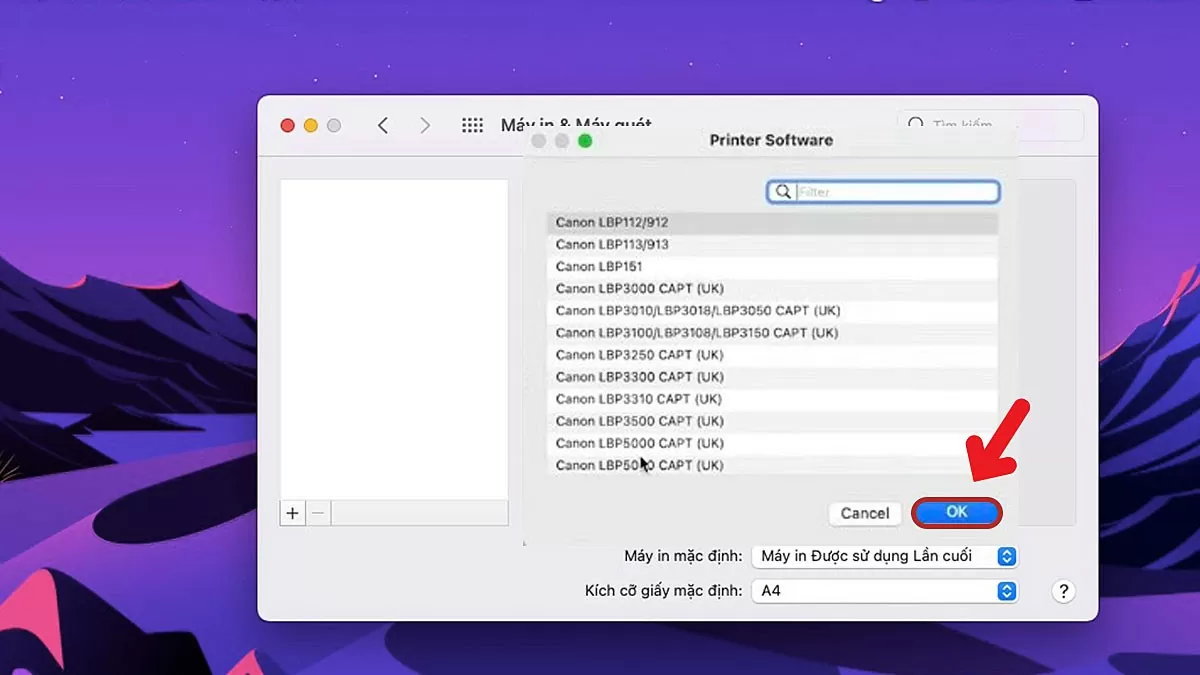 |
| Un guide pour installer facilement une imprimante sur votre MacBook à l'aide d'une clé USB. |
Étape 6 : Cliquez ensuite sur le bouton Ajouter pour terminer le processus d’installation.
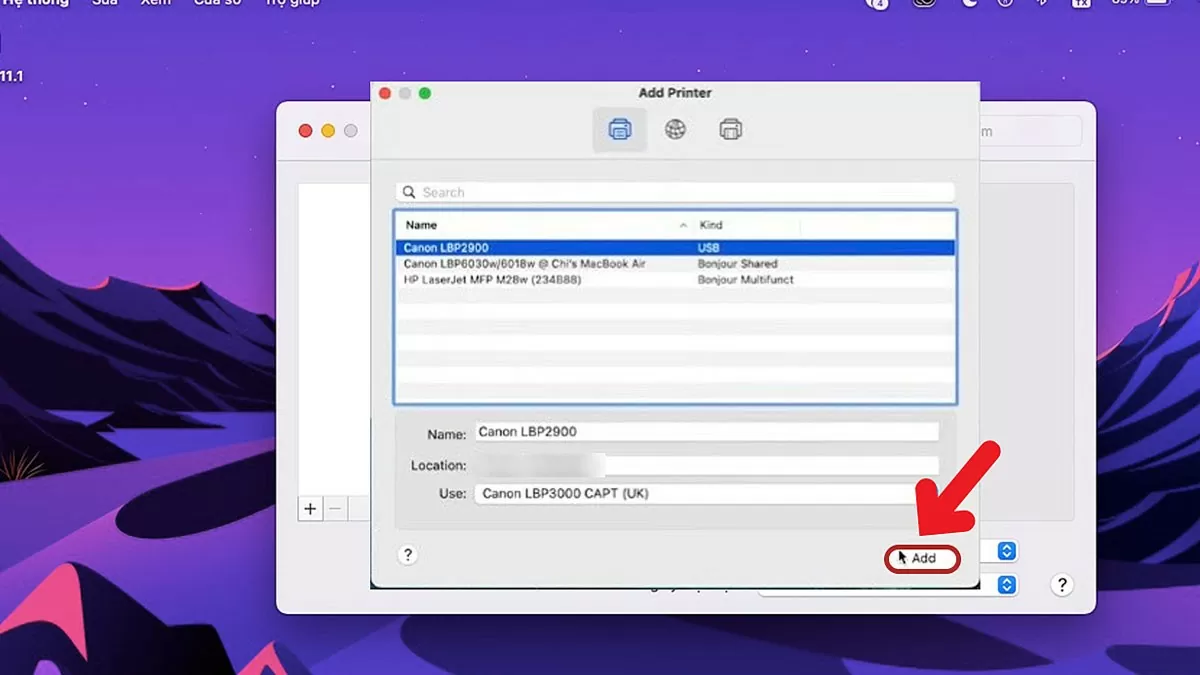 |
| Un guide pour installer facilement une imprimante sur votre MacBook à l'aide d'une clé USB. |
Étape 7 : Une fois la connexion établie, l’écran du MacBook affichera ce qui est illustré dans l’image ci-dessous.
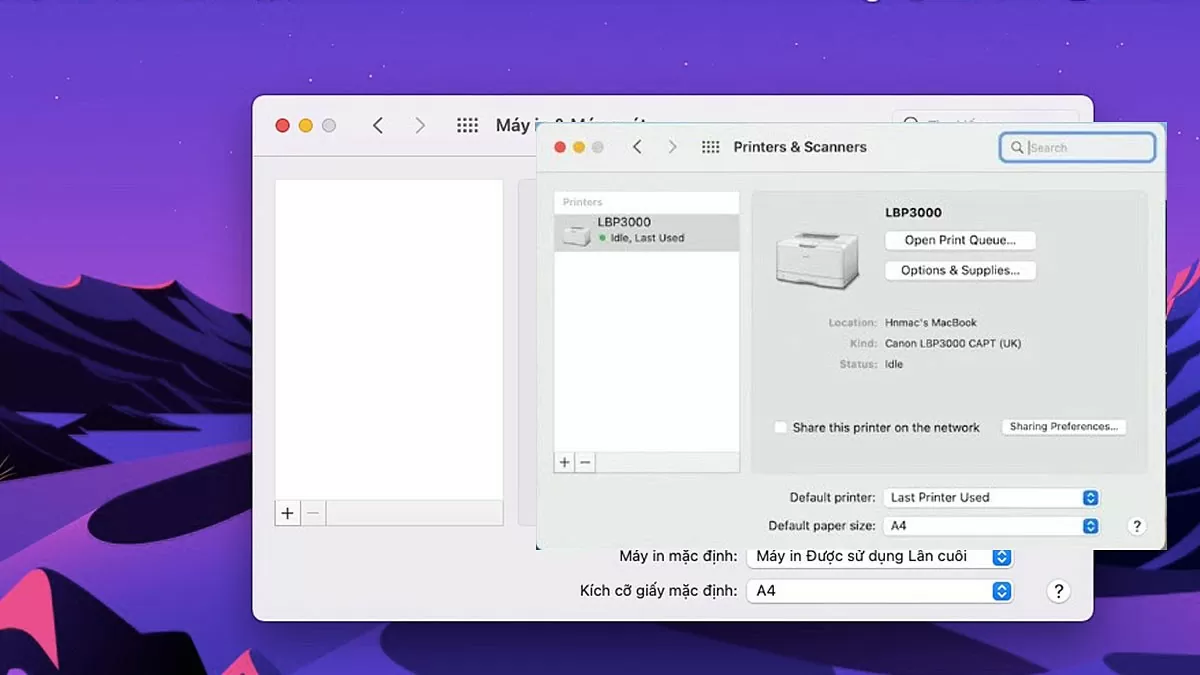 |
| Un guide pour installer facilement une imprimante sur votre MacBook à l'aide d'une clé USB. |
Cet article vous a guidé pas à pas en 7 étapes simples pour configurer une imprimante sur votre MacBook, ce qui le rend extrêmement facile à suivre. Nous espérons que vous réussirez à suivre les étapes décrites ci-dessus !
Source : https://baoquocte.vn/huong-dan-cach-cai-may-in-cho-macbook-bang-usb-de-dang-278225.html















































































































Comment (0)